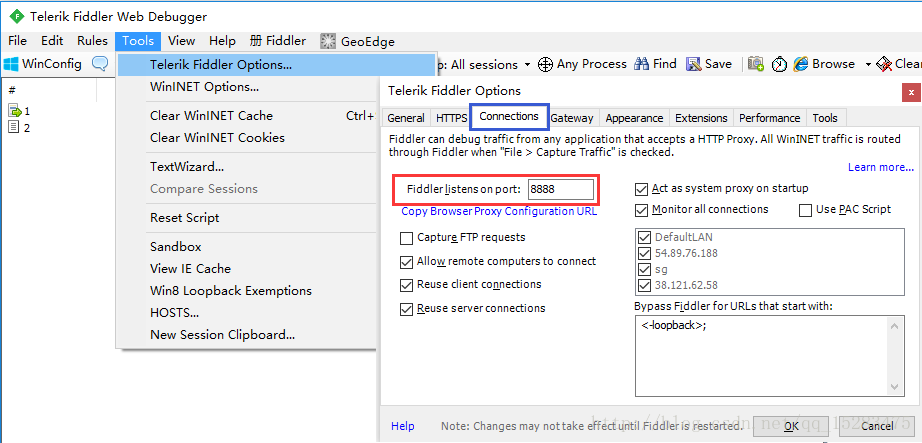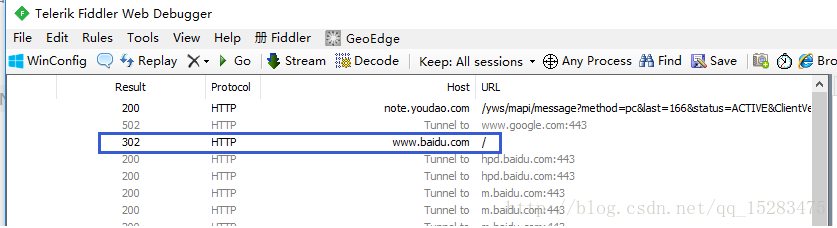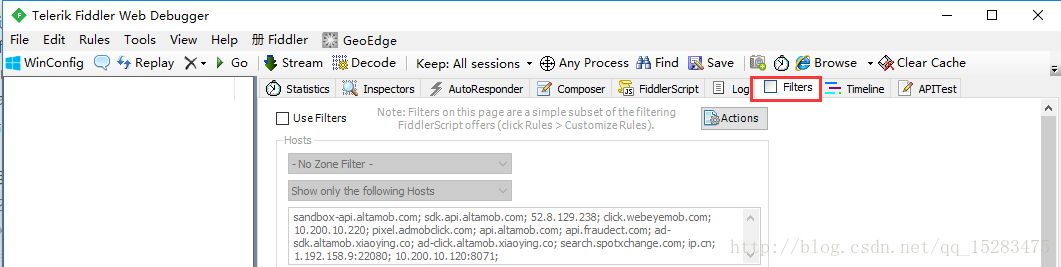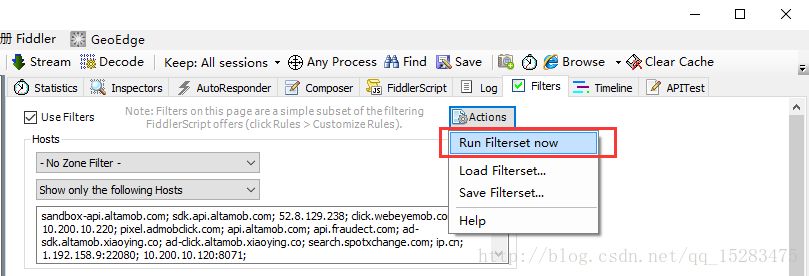抓包工具Fiddler的使用教程(一):移動端如何抓包
阿新 • • 發佈:2019-01-06
使用fiddler已經有一段時間了,但是始終停留在簡單的抓包,過濾,檢視傳送request以及相應response,昨天在專案中需要模擬一些資料,涉及到去修改request的引數以及修改response的響應資料,這才開始學習如何更深入的使用fiddler:
- 如何抓包
- 如何過濾hostname
- 如何模擬設定斷點
- 如何模擬弱網環境
- 如何修改CustomRules.js文件
如何抓包
進行移動端的測試比較多,就講如果對手機進行抓包,android手機:
- 首先需要PC端安裝Fiddler,設定埠 8888 ,開啟wifi
開啟Fiddler,然後點選選單欄的Tools > Fiddler Options,開啟“Fiddler Options”對話方塊。
在開啟的對話方塊中切換到“Connections”選項卡。
在“Connections”選項卡中可以看到“Fiddler listens on port:”,後面的輸入框中有8888。可以需要根據你自己的要求修改為任意一個合法的埠。
- android 手機進行wifi連線,確保手機和PC在一個網路中(手機連線PC發射出去的wifi熱點)。
- 之後修改該wifi網路,勾選show advanced options
- Proxy選擇Manual
- Proxy host name 填寫PC 端的IP
Proxy port 埠填寫 8888 ,這個是Fiddler 設定的埠,通過此埠進行資料的攔截抓包。
這樣就可以進行手機端的抓包了,我們來開啟百度嘗試一下:
看看,有抓到請求吧,就是這麼簡單,so easy !
如何過濾hostname
在抓包的時候,經常時過來的請求有很多,密密麻麻的都是,我們需要在裡面去挑選自己關注的請求,Fiddler有一個過濾的功能可以幫助我們,很輕鬆的過濾出到我們想要的請求介面:
- 開啟fiddler,找到Filters選項並點選開啟。
- 開啟後,我們選擇啟用。Use Filters 在這個選項上打勾。
- 開啟後我們可以看到下面的Host模式,我們選擇Show the following Hosts。表示我們只在Fiddler上顯示以下域名的資料請求。
- 然後我們再Hosts文字區域,輸入我們需要顯示的域名,用分號分割多個域名。
- 填好我們的域名後,我們點選Actions選項並選擇Run Filterset Now.現在就已經設定好了。
- 以後抓包的時候,就之後顯示知己所關心的介面了。